Conţinut
Sistemul de operare Windows 10 este un sistem de operare versatil, care are o mulțime de opțiuni încorporate. Și mulți utilizatori nici măcar nu știu despre ele. Iar când se întâmplă să activeze o funcție (de exemplu, folosind taste rapide), nu știu cum să o dezactiveze. Vom acoperi acum cum să dezactivăm modul tabletă în Windows 10. Și, în același timp, să explicăm ce este acest mod și la ce folosește.

Ce este modul tabletă?
Așa-numitul mod tabletă în "Windows 10" a apărut din nou în versiunea 8.1. Dar numai în "10" a început să funcționeze pe deplin. Această opțiune vă permite să adaptați interfața "Windows" pentru ecrane tactile. Activarea acesteia modifică interfața sistemului de operare. Devine mai mare pentru a face mai ușor de pus degetul pe elementele sale individuale. De asemenea, se schimbă puțin meniul sistemului de operare. Iată ce înseamnă modul tabletă în Windows 10. Când se aprinde pe neașteptate, utilizatorul nu știe ce să facă și cum să fie. Pentru că nu este obișnuit cu această interfață. De aceea, caută orice ocazie pentru a dezactiva acest mod. Există în mai multe moduri pentru Soluțiile la această problemă. Dar mai multe despre asta mai târziu.

De ce avem nevoie de acest mod??
Modul tabletă se mai numește și Continuum. Această denumire spectaculoasă a fost inventată de marketerii de la "Microsoft". Ei au vrut să sublinieze așa-numita versatilitate "zeci". Dar, din anumite motive, acest mod nu este foarte popular. Probabil pentru că majoritatea dispozitivelor cu "Windows 10" de la bord nu au un ecran tactil, și poate pentru că atunci când treceți la acest mod, interfața începe să se blocheze și să întârzie. În general, acest mod nu este necesar pentru sistemul de operare desktop. Și astfel, utilizatorul caută în mod activ un răspuns la întrebarea cum să dezactiveze Modul tabletă Windows 10. Și acum îți vom spune cum să o faci.

Opțiuni pentru rezolvarea problemei
În acest moment, există mai multe opțiuni pentru a rezolva problema. Acestea diferă în ceea ce privește gradul de dificultate și numărul de pași necesari pentru a ieși din modul tabletă în Windows 10. Dar aproape toate metodele sunt eficiente. Acestea pot ajuta la rezolvarea problemei și pot readuce desktop-ul la aspectul pe care îl avea înainte. Iată care sunt căile:
- Un comutator în centrul de notificare. В "Windows 10" centrul de notificare actualizat este prezent. Și are dale pentru a activa sau dezactiva anumite caracteristici ale sistemului de operare. Există, de asemenea, un buton pentru a activa sau dezactiva modul tabletă.
- meniu "Setări ". Ajută în acele situații în care comutatorul de țiglă din centrul de notificări nu este disponibil din anumite motive. Dar numărul de pași pentru a dezactiva acest mod crește dramatic.
Există două moduri de a face acest lucru soluții la această problemă. Și acum vom examina în detaliu ambele. Dacă găsiți țigla potrivită în centrul de notificare, considerați-vă norocos. А dacă nu, Va trebui să faceți un pic de muncă înainte de a dezactiva modul tabletă în Windows 10. Deci, să ne uităm la prima opțiune.

Dezactivați modul cu ajutorul centrului de notificare
Această metodă este foarte simplă și necesită ca utilizatorul să facă foarte puțin. Acesta este motivul pentru care este recomandat pentru aproape toți începătorii. Se bazează pe capacitățile centrului de notificare "10 ". Așadar, cum să dezactivați modul tabletă în Windows 10 folosind această metodă? Foarte simplu. Iată instrucțiunile privind modul în care se poate efectua acest proces:
Asta e tot. Acum interfața "Windows 10" Înapoi la forma sa originală. După cum puteți vedea, nu este nimic deosebit de complicat. Dar, de asemenea, se întâmplă să fie, ceea ce este necesar Gresele nu sunt în centrul de notificare. Cum să fii în acest caz? Dacă acesta este într-adevăr cazul, este timpul să trecem la a doua metodă metoda de soluționare probleme. Este un pic mai complicat, dar este mai eficient.

Dezactivați modul tabletă utilizând "Parametrii"
Această metodă este bună pentru că vă permite să dezactivați modul proverbial cu o garanție de sută la sută. Dar este nevoie de un pic de navigare prin setări "10". Cu toate acestea, chiar și această opțiune este extrem de simplă. Așadar, cum să dezactivați modul tabletă în Windows 10 folosind setările de sistem de operare? Pur și simplu. Aici instrucțiuni detaliate pe ea:
- Deschideți meniul "Start" și căutați pictograma cu unelte din partea stângă a acesteia. Faceți clic pe ea. Fereastra de setări poate fi accesată într-un mod și mai simplu. Trebuie doar să apăsați Win + I pe tastatură. Se va deschide fereastra necesară.
- Apoi, în fereastra care apare, faceți clic pe "Sistem".
- Apoi, în coloana din stânga, selectați opțiunea "Notificări și acțiuni" și faceți clic pe ea.
- Apoi, sub "Acțiuni rapide" Faceți clic pe butonul intitulat "Adăugați sau ștergeți comenzi rapide".
- Va apărea o listă cu dale care se află în centrul de notificare. Derulați în jos și găsiți elementul "Modul tabletă".
- Deplasați cursorul de lângă "Porniți".
- Închideți fereastra de setări.
Tot ce rămâne de făcut este să dezactivați modul tabletă folosind aceeași metodă descrisă în capitolul anterior. După cum puteți vedea, este destul de simplu. Dar trebuie să știți, Unde anume sunt setările necesare. Atunci nu veți avea nicio problemă.
Concluzie
Așadar, mai sus am încercat să răspundem la întrebarea, cum să dezactivați Modul tabletă în Windows 10. Nu este atât de greu de făcut. Trebuie doar să urmați instrucțiunile întocmai. Cu siguranță că veți reuși.
 Cum să activați modul tabletă în windows 10 și să configurați?
Cum să activați modul tabletă în windows 10 și să configurați? F8 la pornirea windows 7. Windows 7 boot în modul sigur
F8 la pornirea windows 7. Windows 7 boot în modul sigur Cum să dezactivați dep în windows 10 și mai jos: metode de bază
Cum să dezactivați dep în windows 10 și mai jos: metode de bază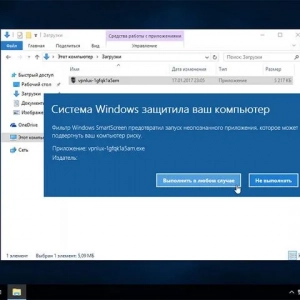 Sistemul windows a protejat calculatorul: cum să dezactivați apariția acestui mesaj? Cele mai simple metode
Sistemul windows a protejat calculatorul: cum să dezactivați apariția acestui mesaj? Cele mai simple metode Cum să instalați corect windows 10 de pe o unitate flash usb?
Cum să instalați corect windows 10 de pe o unitate flash usb? Cum să rulezi fallout 3 pe windows 10: soluția
Cum să rulezi fallout 3 pe windows 10: soluția Cum să dezactivați instalarea automată a driverelor, actualizările de drivere și instalarea de software în windows 10 fără semnătură digitală?
Cum să dezactivați instalarea automată a driverelor, actualizările de drivere și instalarea de software în windows 10 fără semnătură digitală? Modul de siguranță lenovo: ce este, cum să îl dezactivați
Modul de siguranță lenovo: ce este, cum să îl dezactivați Cum să dezactivați actualizările de drivere din windows 10: opțiuni, instrucțiuni. Unde se află centrul de actualizare windows 10 update
Cum să dezactivați actualizările de drivere din windows 10: opțiuni, instrucțiuni. Unde se află centrul de actualizare windows 10 update